拒绝浪费,为喷打巧装“节能器”
刘景云
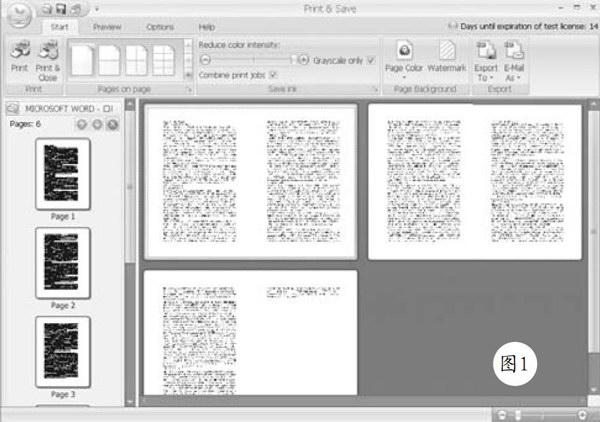
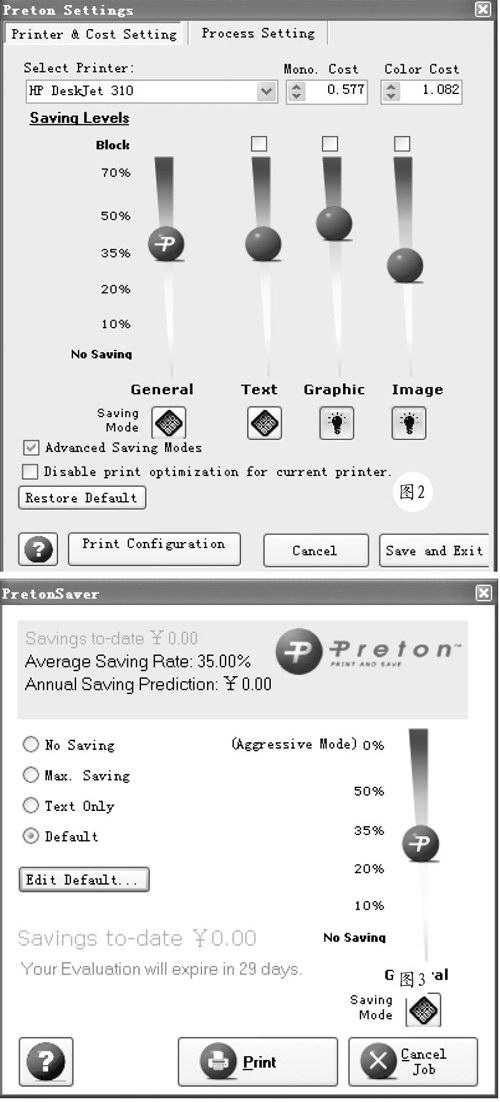
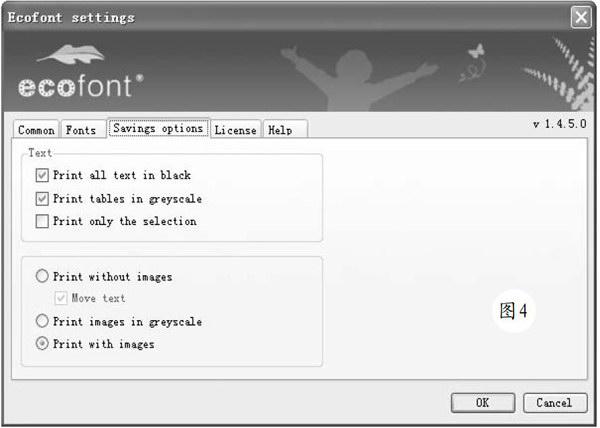
在办公自动化日益普及的今天,打印机是不可或缺的重要外设。其中喷墨打印机以其体积小巧,价格便宜,打印效果出色等特点,在实际工作中应用得很普遍。但是,喷墨打印机的耗材(例如墨盒)的价格比较高,往往造成长期使用成本过高的情况,让人產生买得起马备不起鞍的感觉。如果在保证打印质量的前提下,可以有效地节省墨盒等打印耗材的消耗,以尽可能低成本完成打印任务,无疑可以弥补喷墨打印机的上述弊端。
利用缩印节省耗材
如果将多张页面的内容缩印在单页上,不仅可以节省纸张,而且大大降低了墨水等耗材的使用量,同时又不影响实际的观看效果。有了Print&Save;这款软件,可以轻松实现上述想法。Print&Save;安装后,会创建名称为“Print&Save;”的虚拟打印机。例如在Word中打开需要打印的文档,点击打印按钮,选择该虚拟打印机,之后进入Print&Save;打印管理界面(图1),可以预览所有的打印页面。
在默认情况下,执行的是单页打印。在“Start”工具栏中的“Pages on page”栏中预设了2X、4X、8X等缩印模式,可以将2页、4页、8页的内容缩印到单张页面中。例如点击双页缩印按钮,Print&Save;可以将原来的两页面内容完美的压缩到单张页面中。此外,Print&Save;以淡化打印色彩度,来实现节约的目的。在“Reduce color intensity”栏中向左拖动滑块,可以降低打印色彩度。如果勾选“Grayscale only”项,则只打印灰色字体。Print&Save;允许您可以调整打印顺序,删除多余的页面。
我们知道,有些页面的内容很少(例如只有一个标点、一个网址等),将其删除,并无妨碍阅读效果。在窗口左侧的“Pages”栏中显示所有的打印页面,选择无关的页面,在其右键菜单上点击删除项,可以将其从打印序列中删除。您也可以拖动页面,来灵活地调整打印顺序。此外,Print&Save;可以将打印页面导出为多种文件格式。点击工具栏中的“ExpertTo”按钮,在弹出菜单中选择导出的格式,包括PDF、HTML、MHT、RTF、XLS、图片等。调整好打印效果后的,点击“Print”按钮,就可以执行打印操作了。
利用像素优化节省打印成本
使用了PretonSaver这款独特的软件,可以在充分保证打印质量的前提下,最大限度地节省耗材的损耗,其节省比例最高可达70%!PretonSaver使用了独特的打印像素优化技术,运用高级算法识别并删除对打印操作没有影响的像素,从而有效降低打印耗材的使用量。在系统托盘中双击PretonSaver图标,在其设置窗口(图2)中的“Printer&Cost; Setting”面板中的“Select Printer”列表中选择所需的喷墨打印机,在“Saving Levels”栏中的“General”列中拖动滑块,可以调整耗材节省的级别,范围从10%到70%,您可以根据需要进行调节。如果设置为“No Saving”,表示禁止执行打印节省操作。
上述调整操作是针对整体打印而言的,实际上,常见的打印对象包括文本、图片、图形等。PretonSaver允许您针对不同打印对象,来调整其耗材节省的级别。勾选“Advanced Saving Modes”项,在“General”“Text”“Graphic”“Image”等列中拖动滑块,可以调整当执行一般打印、文本打印、图形打印、图像打印操作时,所采用的耗材节省级别。当启用高级节省模式后,在不同的打印对象(包括Generel、Text、Graphic、Image等)底部点击显示图标,可以更换其节省打印模式。当其显示为彩色墨盒图标时,表示采用快速模式(默认)。当其显示为闪光灯图标时,表示采用明亮模式。前一种可以有效提高打印速度,后一种可以提高打印效果的明亮度。PretonSaver可以在后台监控打印操作,当其执行打印操作时,会自动弹出拦截窗口(图3),如果选择“Default”项,表示使用预设的节省模式执行打印操作。点击“EditDefault”按钮,可以编辑预设节省模式。具体方法与上述完全相同。选择“Max Saving”项,表示启用最大节省模式。选择“Text Only”项,表示仅仅针对文本使用节省打印模式。也可以在“Generel”栏中拖动滑块,来手工设置具体的打印节省级别。最后点击“Print”按钮,执行实际的打印操作。
巧打镂空字体节省打印成本
如果您打印的是英文文档,或者包含有英文内容,完全可以使用Ecofont这款有趣的字体,来实现节省打印成本的目的。Ecofont字体的特点是可以在英文或者阿拉伯数字卜打出很多细微的“小洞”,来巧妙的节省墨水的消耗。这样的打印效果,并不影响实际地观看效果,相反,会让英文看起来更加“通透”。据称,采用该字体打印英文文档,可以节省20%的墨水。
Ecofont安装之后,会成为Word的插件。在Word中打开需要打印的文档,在Ecofont工具栏中点击“Settings Ecofont”按钮,在其设置窗口中的“Font”面板中显示Ecofont支持的字体类型,一般来说选择“Arial”字体即可。在“Savings options”面板(图4)中的“Text”栏中可以选择是否以黑色打印所有文本,是否以灰度打印所有表格,是否仅仅打印选定的文本等。选择“Print without image”项,表示禁止打印图片。选择“Print image in grayscale”项,表示打印灰度图片。选择“Print with images”项,表示正常打印图片。点击OK按钮保存配置。之后在Ecofont工具栏电点击打印按钮,就可以使用预设效果打印文档了。在打印的文档中,可以看到所有的英文以及阿拉伯数字全部处于“镂空”状态,从而节省了打印成本。
拒绝无关浪费,节省打印成本
在我们打印的文档中,往往存在一些无关的内容,白白的消耗打印资源。例如在文档的末尾往往存在空行、单一的URL地址、少量的多余文字、页眉或者页脚、无关紧要的文字或者图片等,这些内容实际上占用了整页的打印纸,但是纸张却有很大的空白部分白白浪费了,这无疑造成了纸张和墨水等资源的浪费。这些内容看起来消耗的打印资源很少,但是日积月累下来其造成的浪费不可小觑。使用iPrint这款软件,可以智能清除无关的页面,最大限度较少浪费的现象。
iPrint安装之后,会创建名称为“iPrint”的虚拟打印机。其默认为缺省打印机。打开需要打印的文档,点击打印按钮,即可进入iPrint打印管理窗口(图5)。iPrint可以自动分析所有的打印页面,对于无用页、空白页等垃圾页面,可以直接标注为“Deleted”状态,将其从正常序列中清除。当然,您也可以手工选定不需要的页面,点击工具栏上的删除按钮,为其添加红色的删除标记,将其清除出打印“队伍”。此外,iPrint还提供了多页面缩印打印功能,允许按照双页、四页格式实现缩印功能,具体操作很简单,这里就不再赘述了。设置好打印内容后,点击打印按钮,就可以执行实际打印操作了。
- 电脑知识与技术·经验技巧的其它文章
- 最爱听广播——热门广播电台APP推荐
- 共享新品
- 老兵新传
- 玩转搜狗输入法
- 常用软件小技巧
- 以3D视角“洞察”网络连接

